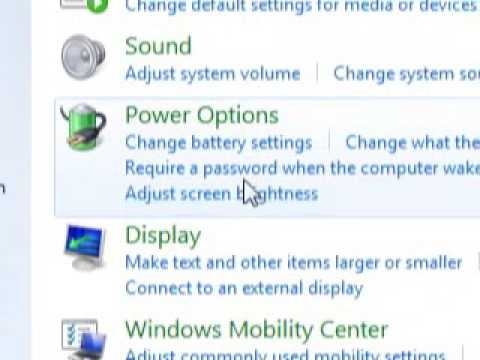Zdravo! Primijetio sam da su se počele pojavljivati informacije o još jednoj pogrešci u sustavu Windows 10, kada prijenosno računalo ne vidi Wi-Fi mrežu. Problem je prilično čest. Želimo se spojiti na Internet putem Wi-Fi-ja, uključiti bežičnu mrežu, učiniti sve prema ovoj uputi, ali te mreže nisu na popisu mreža dostupnih za povezivanje. Odnosno, Windows 10 ne vidi nijednu Wi-Fi mrežu na koju bi se mogao povezati. I sama ikona Interneta (koja se nalazi na ploči s obavijestima) izgleda poput antene s crvenim križem.

Ovo je zapravo problem s kojim se, koliko razumijem, susreću mnogi ljudi. Da, odmah se pojavljuju razmišljanja o tome da u radijusu jednostavno nema dostupnih Wi-Fi mreža, pa ih laptop ne vidi. Ali, u pravilu, kada se takav problem pojavi, postoji Wi-Fi mreža. Ostali uređaji ih vide. Pa, pokušajmo to shvatiti. Inače, problem kada Windows ne vidi bežične mreže pojavljuje se ne samo u sustavu Windows 10, već i u sustavu Windows 7 i drugim verzijama.
Prijenosno računalo Windows 10 ne može vidjeti Wi-Fi: nekoliko rješenja
Za početak, ako imate ikonu u obliku antene s crvenim križem na ploči s obavijestima, a kad je kliknete, postoji gumb za omogućavanje Wi-Fi veze, onda je to jedan od problema. O rješenju ću pisati u nastavku. Ali ako nema gumba Wi-Fi, to je drugi problem. Pogledajte Kako uključiti Wi-Fi u sustavu Windows 10 kada nema gumba Wi-Fi. Možete pogledati i općeniti članak s mogućim problemima (s Wi-Fi-jem) u sustavu Windows 10.
1 Prije svega, morate biti sigurni da se Wi-Fi stvarno podiže tamo gdje se nalazite. To možete provjeriti na drugom uređaju. Na primjer, telefon. Možda jednostavno nema Wi-Fi mreža, pa se one ne prikazuju na vašem prijenosnom računalu. Ako u svojoj kući imate samo jednu mrežu, ponovno pokrenite usmjerivač. Također, možete ponovo pokrenuti računalo na kojem se pojavio ovaj problem.
2Možete pokušati pokrenuti rješavanje problema. Ponekad pomogne. Štoviše, nije teško. Kliknite ikonu internetske veze na traci obavijesti i odaberite Rješavanje problema.

Pojavit će se dijagnostički prozor.

Windows će vas pokušati pronaći kako biste uklonili moguće razloge zbog kojih prijenosno računalo ne vidi Wi-Fi mrežu.
3Provjerite radi li "Usluga automatske konfiguracije WLAN-a". Ako je ova usluga onemogućena na vašem računalu, tada Windows 10 neće moći vidjeti Wi-Fi mreže. Ovu uslugu ponekad onemogućuju razni programi "optimizatora" sustava.
Idemo na usluge (kliknite desnom tipkom miša na ikonu "Ovo računalo" i odaberite "Upravljanje", ili putem upravljačke ploče), idite na "Usluge", pronađite "WLAN uslugu automatske konfiguracije" i pogledajte kakav je status. Trebao bi imati status "Pokretanje" i tip pokretanja "Automatski". Kao ovo:

Ako je usluga onemogućena, kliknite je desnom tipkom miša, odaberite "Svojstva", postavite vrstu pokretanja na "Automatski", kliknite "U redu" i ponovo pokrenite računalo.

Ako Windows 10 ne vidi samo vašu (jednu) Wi-Fi mrežu
U komentarima na članak o povezivanju s bežičnom mrežom deseci su ostavili sljedeći komentar:

U kući postoji Wi-Fi mreža, svi uređaji to vide, povezuju se i rade, ali prijenosno računalo sa sustavom Windows 10 ovu mrežu ne vidi. Istodobno, vidi i druge mreže. Dakle, savjetovao sam vam da promijenite naziv SSID mreže i promijenite kanal. Aleksandar je to učinio i pomoglo je. Prijenosno računalo povezano je s kućnom mrežom.
Naziv svoje bežične mreže možete promijeniti u postavkama usmjerivača, obično na kartici s Wi-Fi postavkama. Polje imena može se potpisati s "SSID". Tu također možete promijeniti kanal. O promjeni kanala postoji zaseban članak: https://help-wifi.com/sovety-po-nastrojke/kak-najti-svobodnyj-wi-fi-kanal-i-smenit-kanal-na-routere/
Mnogo različitih slučajeva i rješenja opisao sam u članku Wi-Fi ne radi na prijenosnom računalu. Što učiniti? Članak je univerzalan, prikladan za Windows 10.
Ažuriranje: promjena regije u svojstvima Wi-Fi adaptera
U komentarima je Timofey predložio zanimljivo rješenje koje bi moglo dobro doći. Njegov laptop nije želio vidjeti jednu određenu Wi-Fi mrežu. Prijenosno računalo sa sustavom Windows 10.
Suština rješenja je otvoriti svojstva Wi-Fi adaptera u upravitelju uređaja, a na kartici "Napredno" označite stavku "Regija zemlje (2,4 GHz)", promijenite vrijednost u "# 5 (1 - 14)". Možda će u vašem slučaju pomoći postavljanje druge vrijednosti. Treba probati. Kao ovo:

Nisam testirao. Uopće nemam svojstvo "Country Region (2.4GHz)". Ali to ne znači da metoda ne djeluje. Probaj. Napišite o rezultatima.
Nadam se da će vam ove jednostavne smjernice pomoći da se povežete s bežičnom mrežom. Ako imate bilo koji drugi problem ili znate druga rješenja za taj problem, podijelite ga u komentarima. Sretno!